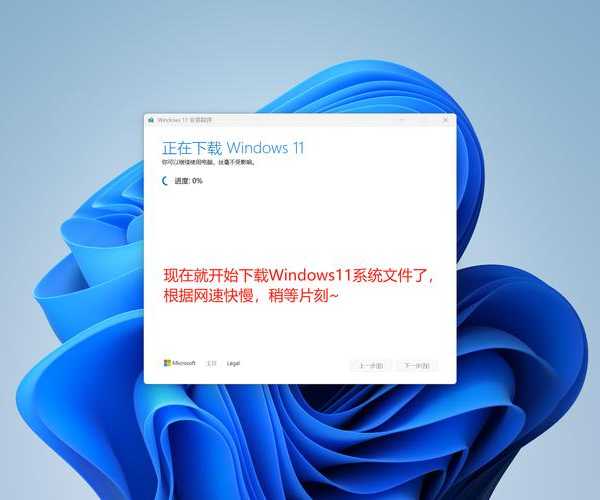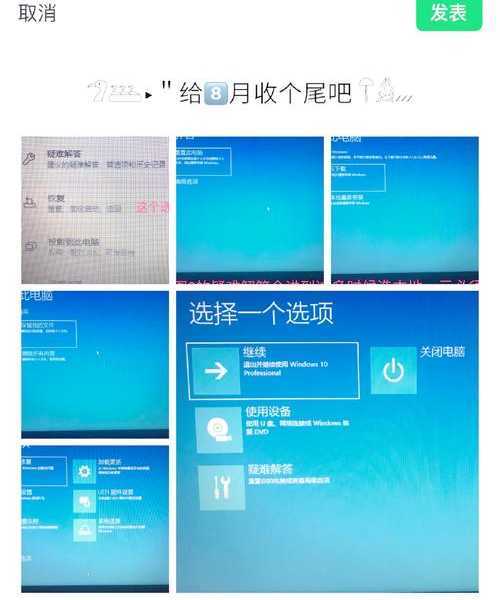```html
还在手动装软件?快来解锁这个Windows11包的超能力!
嘿,伙计们!我是你们的老朋友,那个整天跟键盘鼠标打交道、时不时踩个系统坑又爬出来的技术博主。今天咱们不聊虚的,直接唠一个真实场景:
公司IT小张头大如斗!上百台新装的Win11电脑等着部署统一办公软件,总不至于一台台手动点击“下一步”吧?别慌,秘诀就在你手边 ——
用好“Windows11包”管理,效率直接拉满!
“Windows11包”是什么?别被术语唬住!
简单说,
Windows11包就是应用程序的“打包快递盒”。在Windows的世界里,最常见的包格式就是
MSIX、AppX(这是新一代应用包的格式),当然还有传统的MSI、EXE。但我们今天重点聊聊专为现代Windows生态设计的
MSIX格式,它可是“
Windows11包”家族里的主力选手!为啥说它厉害?
- 干净又卫生(安装卸载无残留): 不像老式安装包,可能把文件、注册表信息扔的满系统都是,MSIX格式的Windows11包安装卸载都贼利索,很少留垃圾。
- 一个包走天下(部署神器):
企业IT做梦都想要的功能 —— 把这个Windows11包放到共享文件夹或Intune/MDM里,就能瞬间部署到成千上万台电脑上,想想都爽!- 自带“说明书”(声明式依赖): 这个包会自动声明需要什么系统组件(比如.NET版本、VC++运行库),系统会帮你搞定前置条件,避免“跑不起来”的尴尬。
- 网络安装省流量(按需加载): 对于Store应用或基于MSIX的包,可以实现流式安装和按需下载功能模块。
所以,当你下次拿到一个后缀是
.msix 或 .msixbundle 的文件,别懵,
这就是一个典型的、为现代Windows优化过的“Windows11包”!它代表了微软在应用部署和管理上的未来方向。
实战!两种角色玩转“Windows11包”
场景一:你是开发者或IT管理员?学会打包是关键!
制作你的第一个“Windows11包” (.msix)
别再手动做安装程序了!现在打包利器多得很:
- 微软亲儿子:MSIX Packaging Tool
直接在微软商店就能搜到安装。它能把传统的EXE、MSI安装程序,“重打包”成标准的、便于管理的MSIX格式。非常适合迁移旧应用到新的部署方式。
操作示范:运行工具 -> 选择要重打包的安装程序 -> 跟踪记录安装过程 -> 工具自动生成.msix文件,这个就是你的Windows11包了!
- 开发者专用:Visual Studio
如果你是从零开发WinUI3、WPF或UWP应用,VS直接集成了MSIX打包项目模板。编译时,它会自动输出.msixbundle(包含多个架构版本的包)。这是创建原生Windows11包最“正规”的途径。
关键配置别忽略!制作包时,配置文件(
Package.appxmanifest)很重要:
- 身份标识: 包名、发布者必须唯一且签名(证书很关键!后面讲)。
- 声明依赖: 在Capabilities里写清楚你的应用需要啥权限(比如网络、文件系统访问)。
- 资源整合: 图标、启动界面图片等都可以塞进这个Windows11包里。
场景二:你是普通用户?高效安装/卸载/管理!
安装“Windows11包”,双击?No!命令行走起!
双击
.msix文件也能装,但如果遇到签名问题或批量操作,试试万能的PowerShell管理员模式(Win+X -> Windows终端(管理员)):
安装一个包:Add-AppxPackage -Path "C:\YourPath\AppName.msix"搞定!
批量安装?小菜一碟:Get-ChildItem -Path "C:\PackagesFolder" -Filter *.msix | ForEach-Object { Add-AppxPackage -Path $_.FullName }让电脑飞一会儿,所有包自动装好!这就是使用
Windows11包部署的魅力,尤其对企业IT,解放双手的神技!
安装失败?签名的坑要跳过!
如果你自己打的包或从非Store渠道下载的包,双击或命令安装时很可能报错:
“无法安装这个程序包,因为它未进行正确的签名,或签名已损坏”。
解决方案:- 信任自签名证书(测试环境专用):
在PowerShell(管理员)中,导入创建包时用的证书到“受信任的根证书颁发机构”:
Import-Certificate -FilePath "C:\YourCert.cer" -CertStoreLocation Cert:\LocalMachine\Root - 旁加载开关(开发者模式):
Win11默认关闭旁加载。去“设置” > “隐私和安全性” > “开发者选项” -> 开启“开发人员模式”。这个模式就是为了方便测试你自己的Windows11包而存在的。
卸载管理应用包
装多了想清理?同样优雅:
- 图形界面: 设置 > 应用 > 应用和功能,找到对应的应用卸载。
- 命令行(精确打击):
查包名:Get-AppxPackage | Select Name, PackageFullName
卸载:Remove-AppxPackage -Package PackageFullName
避坑指南!Windows11包实战血泪经验
- 兼容性问题: 虽然MSIX很棒,但某些复杂的旧应用(尤其是带驱动、深度集成系统的)可能无法完美打包或用AppX/包安装。这时传统的MSI/EXE仍是必要的。好在Windows 11完美兼容它们,体现了系统的包容性。
- 权限要开足: 如果应用需要特定功能(比如访问整个C盘),务必在包的manifest里声明
broadFileSystemAccess等能力,安装后系统会提示用户确认。 - Store发布是终极目标: 面向广大用户分发,上传到Microsoft Store是最安全、最便捷的方式(自动解决签名、更新问题)。但对于企业内网应用分发,自建仓库是核心应用Windows11包管理的常见选择。
- 防火墙规则: 打包应用如果涉及网络,记得提醒用户或自动配置防火墙规则,否则可能安装后“断网”。
总结一下:让“Windows11包”成为你的效率加速器
说到底,用好
Windows11包(特别是MSIX格式),核心目的就是为了:
标准、高效、可控地管理你的应用!无论你是开发者打包上架,还是企业IT搞批量部署,甚至是普通用户想清爽地管理安装的应用,深入了解
Windows11包的玩法都绝对血赚。
作为一个在Windows生态里摸爬滚打多年的博主,真心建议:
- 开发者:尽早拥抱MSIX打包流程,这是未来。
- IT管理员:把企业内部应用的打包标准统一到MSIX格式上,你会发现部署维护轻松十倍。这是现代Windows11包管理的最佳实践。
- 普通用户:了解基本的包安装卸载命令(特别是Add/Remove-AppxPackage),遇到特殊包就知道怎么搞定签名和旁加载了。
最后感慨一句:
Windows 11在应用管理这块,特别是通过
Windows11包机制,确实下了不少功夫向现代化靠拢,整体体验比过去强太多了。觉得这篇教程有帮助?别忘了点赞收藏!下期你们想看什么主题,评论区敲出来,我来安排!
```